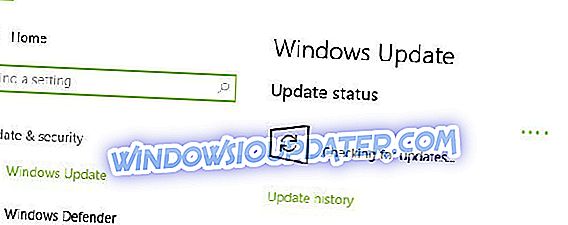Nogle Windows-brugere rapporterede at opleve Gmail-problemet " Noget ikke rigtigt ". Windows-rapportteamet har samlet dette indlæg for at hjælpe dig med at løse dette problem og gøre det rigtigt!
Google Mail også kendt som Gmail er den mest populære webmail, der bruges over hele verden. Denne webmail er udviklet og vedligeholdt af Google Inc. En enkelt Gmail-konto gør det muligt at få adgang til ikke kun din webmail, men også andre Google-applikationer mest specielt Youtube og Google Drev.
Men mens du forsøger at få adgang til den officielle webmail platform, oplever nogle Windows-brugere fejlmeddelelsen "Noget ikke rigtigt". Der er flere grunde, der kan forårsage denne fejlmeddelelse, nogle af de mest almindelige årsager er:
- Inaktiv internetforbindelse
- Forældet webbrowser
- Ugyldig browserudvidelse
- Overskydende web browser caches og logs
- Korrupte / manglende systemfilregistre
I mellemtiden er vi kommet med et par løsninger til at løse denne Gmail-fejl på din Windows-pc.
Fix: "Der er ikke noget i orden" Gmail-fejl
- Tjek din internetforbindelse
- Brug CCleaner
- Brug en anden webbrowser
- Geninstaller din webbrowser
- Deaktiver midlertidigt dit antivirusprogram
- Opdater dine drivere
- Kør Windows Update
- Nulstil Microsoft Edge via PowerShell
Løsning 1: Kontroller din internetforbindelse
Nogle gange kan begrænset / inaktiv internetforbindelse medføre, at "noget er ikke rigtigt" Gmail-fejlproblem. Derfor skal du teste din internetforbindelse.
For at teste din internetforbindelse skal du starte din webbrowser og prøve at få adgang til et andet websted (bortset fra Gmail). Hvis du ikke kan få adgang til den anden hjemmeside i din webbrowser, kan du overveje at ændre din internetforbindelse, enten modem, bredbånd eller Wi-Fi-forbindelse.
Men hvis du har adgang til andre websteder med din nuværende internetforbindelse, kan du prøve både Standard og Basic-HTML Gmail-versioner for at se, om der sker noget. I mellemtiden, hvis problemet fortsætter, kan du fortsætte til næste trin.
Løsning 2: Brug CCleaner
Nogle Windows-brugere kunne løse fejlproblemet ved at bruge CCleaner. Dette er et hjælpeprogram, der kan fjerne midlertidige filer, program caches, cookies, logfiler, reparation windows registreringsdatabase mv. Følg disse trin for at downloade, installere og bruge CCleaner:
- Download CCleaner gratis version eller Download CCleaner Pro version.
- Installer og følg anvisningerne for at fuldføre installationen.
- Efter installation skal du starte CCleaner, og derefter klikke på "Analyser" indstillingen.
- Når CCleaner er færdig med scanning, skal du klikke på "Run Cleaner". Følg anvisningerne for at aktivere CCleaner slette de midlertidige filer.
Du kan også bruge andre registreringsdatabaser fra tredjepart. For mere information om de bedste registret rengøringsmidler til at installere, tjek 10 Bedste Registry Cleaners til Windows 10.
Derudover kan du overveje at downloade Microsoft Visual C ++ 2010 Redistributable Package; dette installerer runtime komponenter af Visual C ++ biblioteker kræves for at køre programmer som CCleaner udviklet med Visual C ++ på en computer.
Løsning 3: Brug en anden webbrowser
Hvis noget ikke er korrekt, fortsætter Gmail-fejlen efter at have prøvet alle de løsninger, vi nævnte ovenfor. Derefter vil du overveje at bruge alternative webbrowsere som Microsoft Edge, Mozilla Firefox, Opera, Google Chrome osv.
Alternativt bør du også overveje at deaktivere browser tilføjelser eller udvidelser; dette kan være ansvarlig for fejlen. I mellemtiden kan du også prøve at bruge Google Chrome i et inkognitovindue eller Mozilla Firefox i "sikker tilstand", og prøv derefter at få adgang til din Gmail-konto bagefter.
Løsning 4: Geninstaller din webbrowser
En anden måde at løse noget på, er ikke korrekt Gmail-problem er ved at afinstallere webbrowser og derefter installere det igen. Sørg dog for, at den nyeste version er installeret. Alternativt kan du opdatere din webbrowser og derefter prøve at få adgang til Gmail bagefter.
Løsning 5: Deaktiver midlertidigt dit antivirusprogram
Nogle gange kan flere firewall, antivirus eller andre overvågningsprogrammer til tider forhindre dig i at få adgang til Gmail.
I mellemtiden, hvis dette skyldes problemet, kan du overveje at midlertidigt deaktivere sikkerhedsprogrammet for at få adgang til din Gmail, og derefter aktivere sikkerhedsapplikationen efterfølgende.
Hvis du stadig ikke kan rette noget, er det ikke korrekt Gmail-fejl, når du har deaktiveret og genaktiveret din sikkerhedssoftware, så prøv den næste løsning.
Løsning 6: Opdater dine drivere
Nogle gange kan manglende eller forældede systemdrivere påvirke effektiviteten af din webbrowser og derved resultere i fejlen "Noget ikke rigtigt" Gmail. En anden måde at løse dette fejlproblem på er at installere dine systemdrivere. Vi anbefaler stærkt TweakBits Driver Updater (godkendt af Microsoft og Norton) til automatisk at downloade alle de forældede drivere på din pc.
Desuden skal du genstarte din pc for at fuldføre ændringerne efter automatisk opdatering af dine pc-drivere.
Løsning 7: Kør Windows Update
I sidste ende kan du også køre Windows Update for at rette denne fejl. Microsoft udsender løbende Windows-opdateringer for at forbedre systemets stabilitet og rette forskellige problemer og fejl på din Windows-pc. Sådan gør du det her:
- Gå til Start> skriv "opdatering" i søgefeltet, og klik derefter på "Windows Update" for at fortsætte.
- I Windows Update-vinduet skal du tjekke for opdateringer og installere de tilgængelige opdateringer.
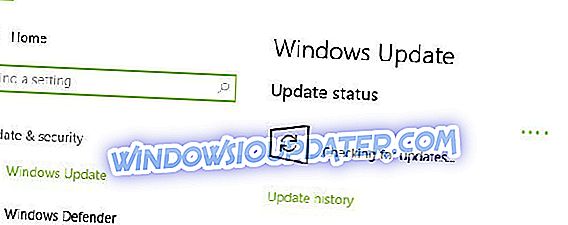
- Når opdateringen er færdig, skal du genstarte din Windows-pc.
Løsning 8: Nulstil Microsoft Edge via PowerShell
Hvis du udfører en nulstilling, kan du slette og genregistrere Microsoft-data, så følg trinene herunder:
- Indtast Windows PowerShell i menuen Start. Højreklik på det og klik på Kør som administrator.
- Skriv denne kommando: Get-AppXPackage -AllUsers -Name Microsoft.MicrosoftEdge | Foreach {Add-AppxPackage -DisableDevelopmentMode -Register "$ ($ _. InstallLocation) AppXManifest.xml" -Verbose} . Kommandoen vil slette og genregistrere Microsoft Edge-dataene.
Alternativt kan du overveje at nulstille din webbrowser som Mozilla Firefox, Google Chrome, Opera osv. Dette vil frigøre din webbrowser og gøre det muligt for dig at få adgang til Gmail fejlfrit.
Har nogen af disse løsninger hjulpet dig med at rette fejlen "Noget ikke rigtigt" Gmail? Lad os vide i kommentarfeltet nedenfor.